Usuń wirusa Myluckystarting.com (Darmowe instrukcje)
Instrukcja usuwania wirusa Myluckystarting.com
Czym jest Wirus Myluckystarting.com?
Wyszukiwarka Myluckystarting.com może nie dorównywać twoim wymaganiom
Wirus Myluckystarting.com jest nazwa nowego robaka przeglądarkowego obecnego na rynku. Został on zakwalifikowany do kategorii robaków przeglądarkowych związnych z oprogramowaniem MyLuky . Istnieje wiele bardzo podobnych w działaniu aplikacji do wyszukiwania informacji: Mylucky123.com, MyLuckySearching.com, a takze najnowsze dzieło – MyLuckySurfing.com. Wszystkie opierają swoje działanie na identycznej stronie domowej lekko różniącej się adresem URL. Niestety wszystkie z nich zostały przez nas oznaczone jako potencjalnie niechciane programy. Mówiąc innymi słowy mają tendencję do generowania reklam . Istnieje takze ryzyko przekierowan na roznorakie strony wbrew twojej woli. Oprogramowanie MyLuckyStarting nie jest tutaj niestety wyjątkiem. Mimo tego ze nie bombarduje cie denerwujacymi reklamami ze swojej głównej strony to wyglada na to ze to zrobi kiedy bedziesz przegladac strony online. Wiecej informacji dotyczacych wad i zalet tego oprogramowania znajdziesz ponizej. Dodatkowo znajdziesz tam takze poradnik dotyczacego usuwania oprogramowania Myluckystarting.com z twojego urządzzenia. Duzo szybciej skorzystac z mozliwosci pomocy ze strony oprogramowania FortectIntego lub tez Malwarebytes
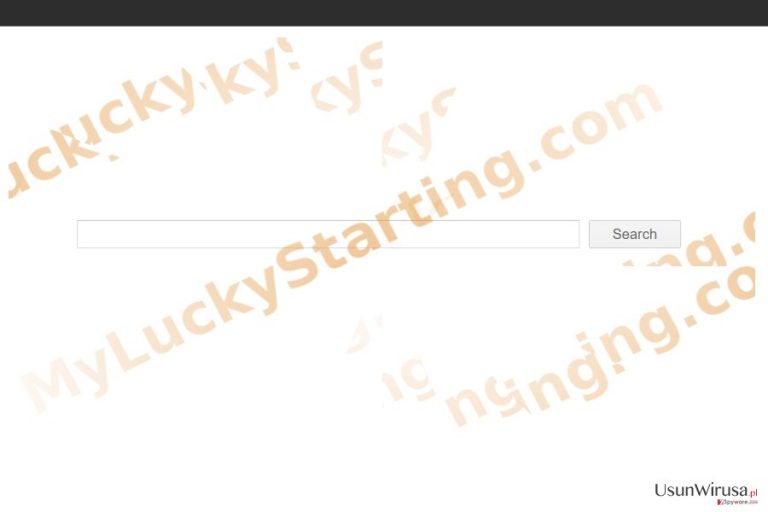
My Lucky Starting stara się zyskać twoją uwagę kilkoma właściwościami. Po ierwsze, jego strona nie jest przepełniona różnego rodzaju linkami czy też reklamami do innych stron. Po rugie, wykorzystuje Google jako główną bazę. Po trzecie, jego polityka prywatnosci moze byc pozytywnie przyjeta przez uzytkownikow. Autorzy oprogramowania wspominaja ze zbieraja dane o uzytkownikach, jednakze nie dziela sie nimi z innymi podmiotami . Z drugiej strony, twierdza ze moga wykorzystywac tego typu informaje celem wysylania ci wiadomosci z najnowszymi artykulami . Tego typu funkcje nie przejdą, doswiadczeni uzytkownicy pewnie zrozumieja ze jest to po prostu wyszukana forma wirusa. Spersonalizowane wiaodmosci email maja na celu wzruszyc dyskusje na temat ich oprogramowania . Kolejna negatywna rzecza jezeli chodzi o ten program moze byc to ze ma tendencje do przekierowywania uzytkownikow na strony takie jak Myluckystarting.com. Mozesz byc prowadzony takze na sponsorowane domeny. Niektóre z nich sa dosc slabo chronione prze atakmi. Fakt ten pozwala na wielkie manipulacje po stronie koncernow. Powinienes czym predzej zaczerpnac wiedzy na temat usuwania oprogramowania Myluckystarting.com
Rozpowszechnianie potencjalnie niechcianego oprogramowania w cyber przestrzeni
Kilka identycznych wręcz witryn nieustannie promuje tego typu wyszukiwarki celem zwiekszenia popularnosci strony co z kolei ma zapewnic zwiekszenie ruchu na stronie. Dodatkowo w sekcji ”O nas” autorzy oprogramowania wspominaja ze My Lucky Starting jest rozpowszechniany razem z oprogramowaniem darmowym. Tego typu technika jest powszechnie nazywana ”bundling”. Najczesiej przenikanie zlosliwego oprogramowania takiego jak Myluckystarting.com nie odbywa sie w taki sam sposob jak atak zwyklego wirusa. Esensja tej techniki jest przenikanie dodatkow podczas instalacji darmowego oprogramowania, którego potrzebujesz. Jezeli zdarzylo ci sie pobrac tego typu narzedize do odtwarzania plikow audio, zdjec czy tez plikow wideo to pewnie przez przypadek zainstalowales takze niechciane dodatki. Nastepnym razem kiedy bedziesz instalowac nowy program upewnij sie prosze ze korzystac z ustawien zaawansowanych lub tez ustawien uzytkownika. Powoli przejdz przez wszystkie ustawienia i odczep niechciane zalaczniki.
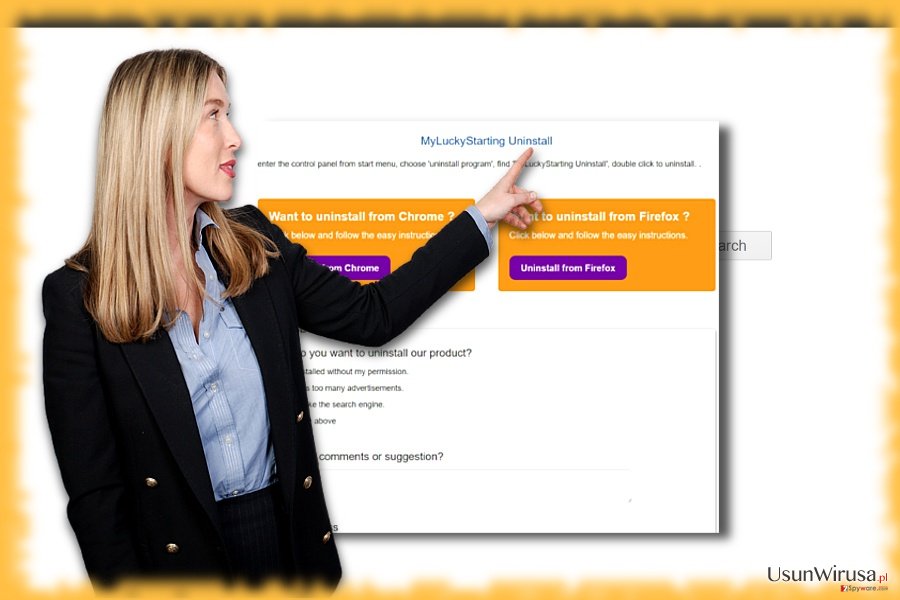
Usuwanie oprogramowania Myluckystarting.com
Istnieją dwie metody w jakie możesz skutecznie poradzić sobie z usuwaniem wirusa Myluckystarting.com. Mozesz po prostu przejsc przez procedure usuwania zlosliwego oprogramowania. Z pewnoscia pomoze ci to uniknac powazniejszych zagrozen. Alternatywnie mozesz calkowicie usunac oprogramowanie Myluckystarting.com z pomoca manualnej instrukcji ponizej. Uwaga i precyzja sa wymagane jezeli chcesz miec calkowita pewnosc ze robak przegladarkowy zostal usuniety z twojego komputera. Dodatkowo powinienes przejrzec przegladarke w poszukiwaniu niehcianych dodatkow. Jezeli jakiekolwiek znajdziesz takze nie powinienes miec oporow przed ich usunieciem.
Możesz usunąć szkody spowodowane przez wirusa za pomocą FortectIntego. SpyHunter 5Combo Cleaner i Malwarebytes są zalecane do wykrywania potencjalnie niechcianych programów i wirusów wraz ze wszystkimi związanymi z nimi plikami i wpisami do rejestru.
Instrukcja ręcznego usuwania wirusa Myluckystarting.com
Odinstaluj z systemu Windows
Tego typu robak przegladarkowy zainfekował wszystkie przegladarki, nawet Safari oraz MS Edge, uwazaj na bezpieczenstwo swojego komputera.
Aby usunąć Wirus Myluckystarting.com z komputerów z systemem Windows 10/8, wykonaj te kroki:
- Wpisz Panel sterowania w pole wyszukiwania Windows i wciśnij Enter lub kliknij na wynik wyszukiwania.
- W sekcji Programy wybierz Odinstaluj program.

- Znajdź na liście wpisy powiązane z Wirus Myluckystarting.com (lub dowolny inny niedawno zainstalowany podejrzany program).
- Kliknij prawym przyciskiem myszy na aplikację i wybierz Odinstaluj.
- Jeśli pojawi się Kontrola konta użytkownika, kliknij Tak.
- Poczekaj na ukończenie procesu dezinstalacji i kliknij OK.

Jeśli jesteś użytkownikiem Windows 7/XP, postępuj zgodnie z następującymi instrukcjami:
- Kliknij Start > Panel sterowania zlokalizowany w prawym oknie (jeśli jesteś użytkownikiem Windows XP, kliknij na Dodaj/Usuń programy).
- W Panelu sterowania wybierz Programy > Odinstaluj program.

- Wybierz niechcianą aplikację klikając na nią raz.
- Kliknij Odinstaluj/Zmień na górze.
- W oknie potwierdzenia wybierz Tak.
- Kliknij OK kiedy proces usuwania zostanie zakończony.
Usuń Myluckystarting.com z systemu Mac OS X
-
Jeżeli korzystasz z OS X, kliknij przycisk Go na samej górze strony i wybierz Applications.

-
Poczekaj aż zobaczusz folder Applications i poszukaj w nimMyluckystarting.com czy też innych podejrzanych pogramów, króre mogą się w nim znajdować. Teraz kliknij prawym przyciskiem myszy na każdym z tych wyników i wybierz Move to Trash.

Zresetuj MS Edge/Chromium Edge
Usuń niechciane rozszerzenia z MS Edge:
- Wybierz Menu (trzy poziome kropki w prawym górnym rogu okna przeglądarki i wybierz Rozszerzenia.
- Wybierz z listy rozszerzenie i kliknij na ikonę koła zębatego.
- Kliknij Odinstaluj na dole.

Wyczyść pliki cookie i inne dane przeglądania:
- Kliknij na Menu (trzy poziome kropki w prawym górnym rogu okna przeglądarki) i wybierz Prywatność i bezpieczeństwo.
- Pod Wyczyść dane przeglądania wybierz Wybierz elementy do wyczyszczenia.
- Zaznacz wszystko (oprócz haseł, chociaż możesz chcieć uwzględnić licencje na multimedia w stosownych przypadkach) i kliknij Wyczyść.

Przywróć ustawienia nowej karty i strony głównej:
- Kliknij na ikonę menu i wybierz Ustawienia.
- Następnie znajdź sekcję Uruchamianie.
- Kliknij Wyłącz, jeśli znalazłeś jakąkolwiek podejrzaną domenę.
Zresetuj MS Edge, jeśli powyższe kroki nie zadziałały:
- Wciśnij Ctrl + Shift + Esc, żeby otworzyć Menedżera zadań.
- Kliknij na strzałkę Więcej szczegółów u dołu okna.
- Wybierz kartę Szczegóły.
- Teraz przewiń w dół i zlokalizuj wszystkie wpisy zawierające Microsoft Edge w nazwie. Kliknij na każdy z nich prawym przyciskiem myszy i wybierz Zakończ zadanie, by zatrzymać działanie MS Edge.

Jeżeli to rozwiązanie ci nie pomogło, możesz musieć skorzystać z zaawansowanej metody resetowania Edge. Pamiętaj, że zanim przejdziesz dalej, musisz wykonać kopię zapasową swoich danych.
- Znajdź na swoim komputerze następujący folder: C:\\Users\\%username%\\AppData\\Local\\Packages\\Microsoft.MicrosoftEdge_8wekyb3d8bbwe.
- Wciśnij Ctrl + A na klawiaturze, by zaznaczyć wszystkie foldery.
- Kliknij na nie prawym przyciskiem myszy i wybierz Usuń.

- Teraz kliknij prawym przyciskiem myszy na przycisk Start i wybierz Windows PowerShell (Administrator).
- Kiedy otworzy się nowe okno, skopiuj i wklej następujące polecenie, a następnie wciśnij Enter:
Get-AppXPackage -AllUsers -Name Microsoft.MicrosoftEdge | Foreach {Add-AppxPackage -DisableDevelopmentMode -Register “$($_.InstallLocation)\\AppXManifest.xml” -Verbose

Instrukcje dla Edge opartej na Chromium
Usuń rozszerzenia z MS Edge (Chromium):
- Otwórz Edge i kliknij Ustawienia > Rozszerzenia.
- Usuń niechciane rozszerzenia klikając Usuń.

Wyczyść pamięć podręczną i dane witryn:
- Kliknij na Menu i idź do Ustawień.
- Wybierz Prywatność i usługi.
- Pod Wyczyść dane przeglądania wybierz Wybierz elementy do wyczyszczenia.
- Pod Zakres czasu wybierz Wszystko.
- Wybierz Wyczyść teraz.

Zresetuj MS Edge opartą na Chromium:
- Kliknij na Menu i wybierz Ustawienia.
- Z lewej strony wybierz Zresetuj ustawienia.
- Wybierz Przywróć ustawienia do wartości domyślnych.
- Potwierdź za pomocą Resetuj.

Zresetuj Mozillę Firefox
Usuń niebezpieczne rozszerzenia:
- Otwórz przeglądarkę Mozilla Firefox i kliknij na Menu (trzy poziome linie w prawym górnym rogu okna).
- Wybierz Dodatki.
- W tym miejscu wybierz wtyczki, które są powiązane z Wirus Myluckystarting.com i kliknij Usuń.

Zresetuj stronę główną:
- Kliknij na trzy poziome linie w prawym górnym rogu, by otworzyć menu.
- Wybierz Opcje.
- W opcjach Strona startowa wpisz preferowaną przez siebie stronę, która otworzy się za każdym razem, gdy na nowo otworzysz Mozillę Firefox.
Wyczyść pliki cookie i dane stron:
- Kliknij Menu i wybierz Opcje.
- Przejdź do sekcji Prywatność i bezpieczeństwo.
- Przewiń w dół, by znaleźć Ciasteczka i dane stron.
- Kliknij na Wyczyść dane…
- Wybierz Ciasteczka i dane stron oraz Zapisane treści stron i wciśnij Wyczyść.

Zresetuj Mozillę Firefox
Jeżeli nie usunięto Wirus Myluckystarting.com po wykonaniu powyższych instrukcji, zresetuj Mozillę Firefox:
- Otwórz przeglądarkę Mozilla Firefox i kliknij Menu.
- Przejdź do Pomoc i wybierz Informacje dla pomocy technicznej.

- W sekcji Dostrój program Firefox, kliknij na Odśwież Firefox…
- Kiedy pojawi się wyskakujące okienko, potwierdź działanie wciskając Odśwież Firefox – powinno to zakończyć usuwanie Wirus Myluckystarting.com.

Zresetuj Google Chrome
Usuń złośliwe rozszerzenia z Google Chrome:
- Otwórz Google Chrome, kliknij na Menu (trzy pionowe kropki w prawym górnym rogu) i wybierz Więcej narzędzi > Rozszerzenia.
- W nowo otwartym oknie zobaczysz zainstalowane rozszerzenia. Odinstaluj wszystkie podejrzane wtyczki klikając Usuń.

Wyczyść pamięć podręczną i dane witryn w Chrome:
- Kliknij na Menu i wybierz Ustawienia.
- W sekcji Prywatność i bezpieczeństwo wybierz Wyczyść dane przeglądania.
- Wybierz Historia przeglądania, Pliki cookie i inne dane witryn oraz Obrazy i pliki zapisane w pamięci podręcznej.
- Kliknij Wyczyść dane.

Zmień swoją stronę główną:
- Kliknij menu i wybierz Ustawienia.
- Poszukaj podejrzanych stron w sekcji Po uruchomieniu.
- Kliknij Otwórz konkretną stronę lub zestaw stron i kliknij na trzy kropki, by znaleźć opcję Usuń.
Zresetuj Google Chrome:
Jeśli poprzednie metody ci nie pomogły, to zresetuj Google Chrome, by wyeliminować wszystkie komponenty:
- Kliknij Menu i wybierz Ustawienia.
- Przewiń sekcję Ustawienia i kliknij Zaawansowane.
- Przewiń w dół i zlokalizuj sekcję Resetowanie komputera i czyszczenie danych.
- Teraz kliknij Przywróć ustawienia do wartości domyślnych.
- Potwierdź za pomocą Resetuj ustawienia, by ukończyć usuwanie.

Zresetuj Safari
Usuń niechciane rozszerzenia z Safari:
- Kliknij Safari > Preferencje…
- W nowym oknie wybierz Rozszerzenia.
- Wybierz niechciane rozszerzenie powiązane z Wirus Myluckystarting.com i wybierz Odinstaluj.

Wyczyść pliki cookie i inne dane witryn w Safari:
- Kliknij Safari > Wymaż historię…
- Z rozwijanego menu pod Wymaż, wybierz cała historia.
- Potwierdź za pomocą Wymaż historię.

Zresetuj Safari, jeśli powyższe kroki nie pomogły:
- Kliknij Safari > Preferencje…
- Przejdź do karty Zaawansowane.
- Zaznacz Pokazuj menu Programowanie na pasku menu.
- Kliknij Programowanie na pasku menu i wybierz Wyczyść pamięć podręczną.

Po odnstalowaniu tego potencjalnie niechcianego programy i naprawieniu swoich przeglądarek polecamy ci przeskanowanie swojego komputera sprawdzonym oprogramowaniem antywirusowym. Z pewnoscia pomoże ci to pozbyć się Myluckystarting.com i jego wpisów w rejestrze, program dodatkowo będzie w stanie rozpoznać powiązane pasożyty i inne infekcje malware na twoim kompterze. Aby tak się stało polecamy skorzystanie z wysoko ocenianego przez nas programu zdolnego do usuwania oprogramowania malware: FortectIntego, SpyHunter 5Combo Cleaner lub Malwarebytes.
Polecane dla ciebie:
Nie pozwól, by rząd cię szpiegował
Rząd ma wiele problemów w związku ze śledzeniem danych użytkowników i szpiegowaniem obywateli, więc powinieneś mieć to na uwadze i dowiedzieć się więcej na temat podejrzanych praktyk gromadzenia informacji. Uniknij niechcianego śledzenia lub szpiegowania cię przez rząd, stając się całkowicie anonimowym w Internecie.
Możesz wybrać różne lokalizacje, gdy jesteś online i uzyskać dostęp do dowolnych materiałów bez szczególnych ograniczeń dotyczących treści. Korzystając z Private Internet Access VPN, możesz z łatwością cieszyć się połączeniem internetowym bez żadnego ryzyka bycia zhakowanym.
Kontroluj informacje, do których dostęp może uzyskać rząd i dowolna inna niepożądana strona i surfuj po Internecie unikając bycia szpiegowanym. Nawet jeśli nie bierzesz udziału w nielegalnych działaniach lub gdy ufasz swojej selekcji usług i platform, zachowaj podejrzliwość dla swojego własnego bezpieczeństwa i podejmij środki ostrożności, korzystając z usługi VPN.
Kopie zapasowe plików do późniejszego wykorzystania w przypadku ataku malware
Problemy z oprogramowaniem spowodowane przez malware lub bezpośrednia utrata danych w wyniku ich zaszyfrowania może prowadzić do problemów z twoim urządzeniem lub do jego trwałego uszkodzenia. Kiedy posiadasz odpowiednie, aktualne kopie zapasowe, możesz z łatwością odzyskać dane po takim incydencie i wrócić do pracy.
Bardzo ważne jest, aby aktualizować kopie zapasowe po wszelkich zmianach na urządzeniu, byś mógł powrócić do tego nad czym aktualnie pracowałeś, gdy malware wprowadziło jakieś zmiany lub gdy problemy z urządzeniem spowodowały uszkodzenie danych lub wpłynęły negatywnie na wydajność.
Posiadając poprzednią wersję każdego ważnego dokumentu lub projektu, możesz oszczędzić sobie frustracji i załamania. Jest to przydatne, gdy niespodziewanie pojawi się malware. W celu przywrócenia systemu, skorzystaj z Data Recovery Pro.


